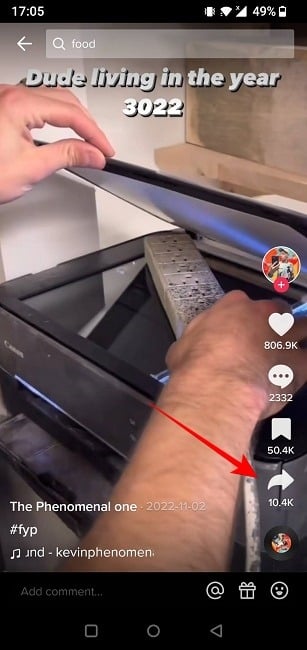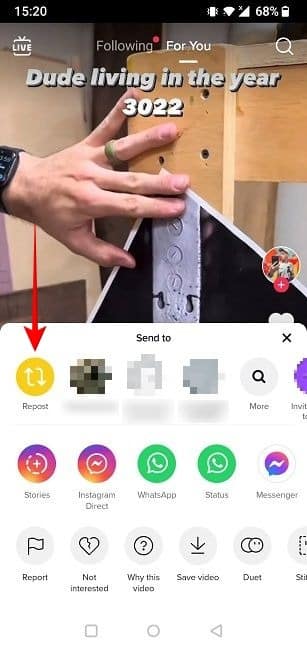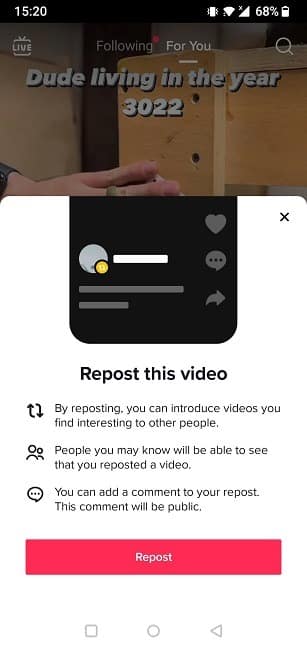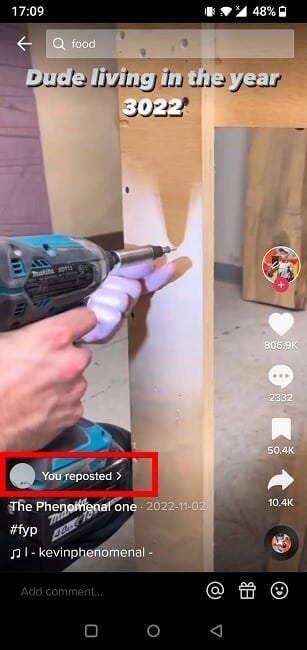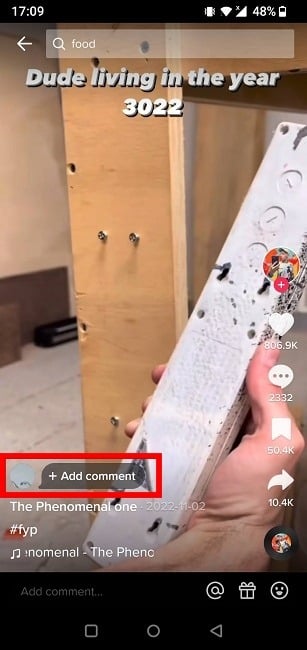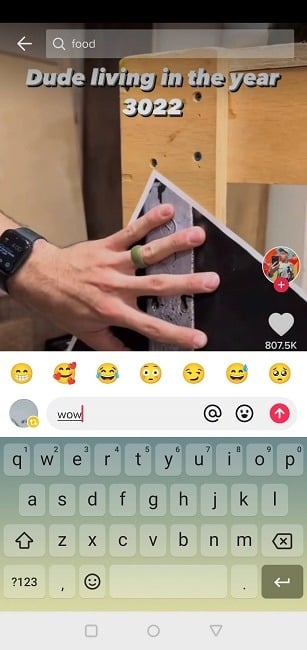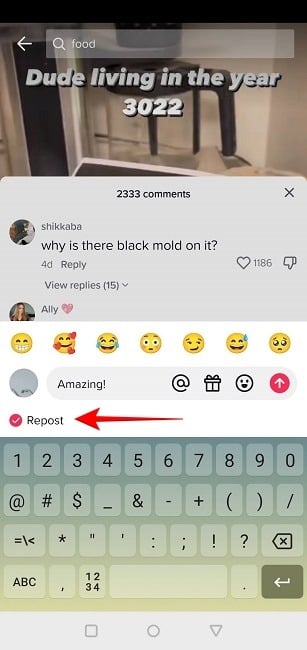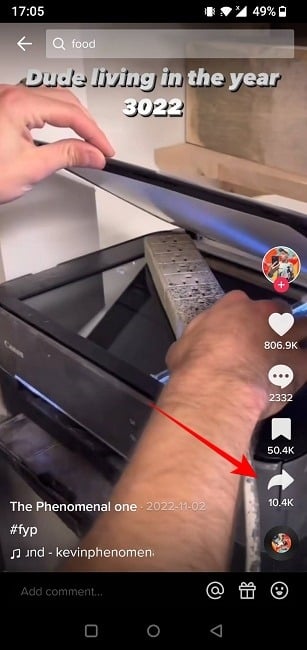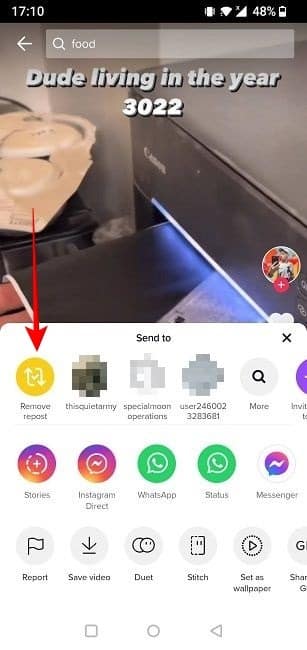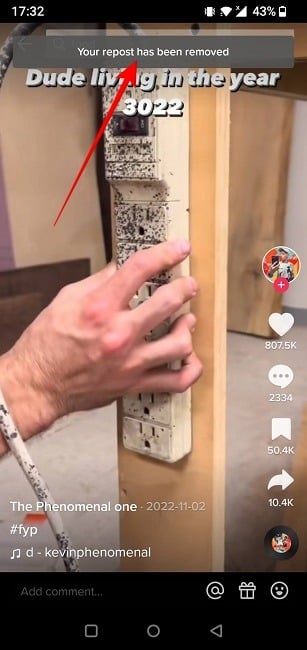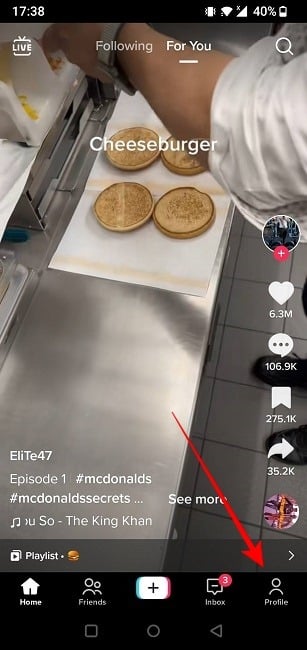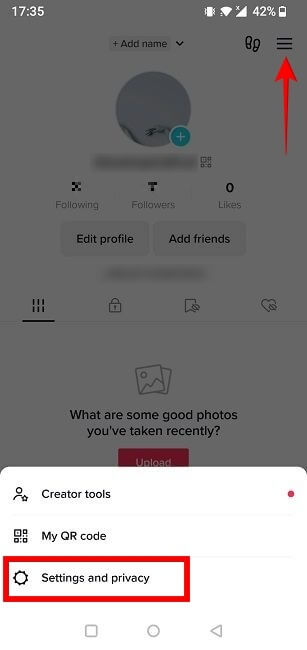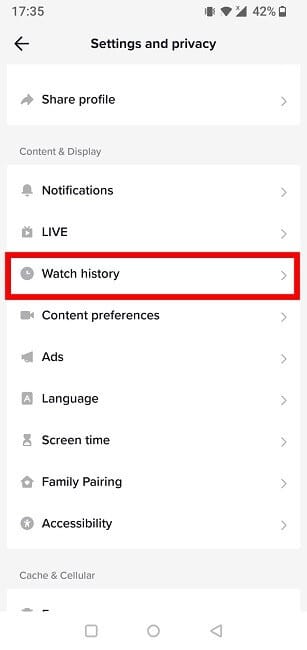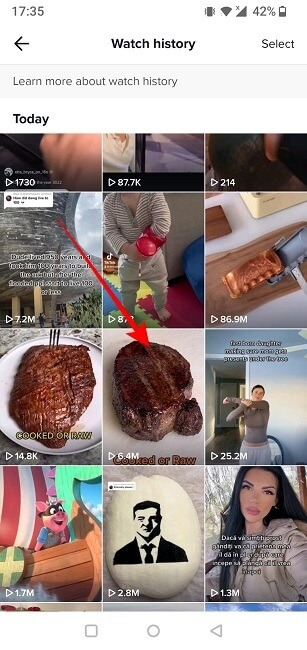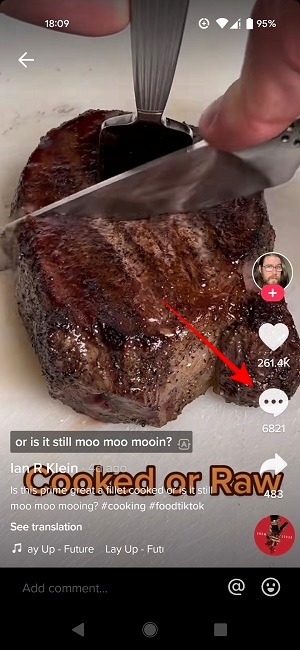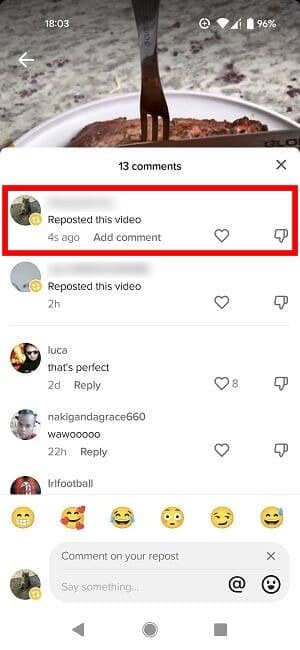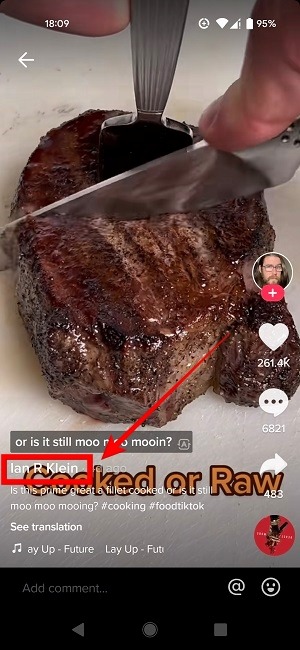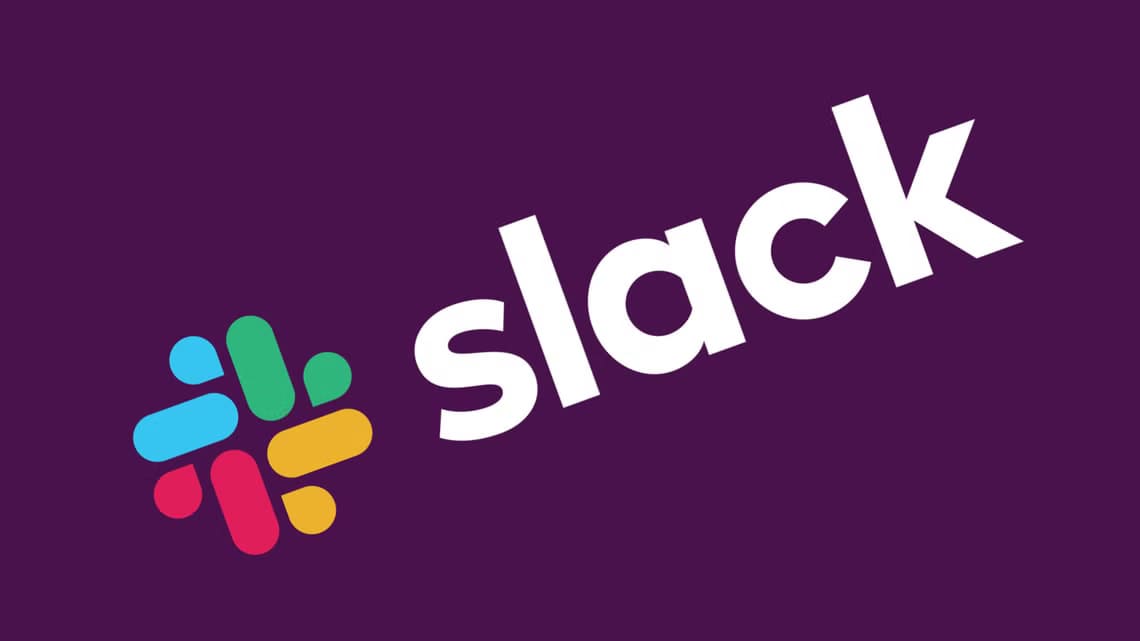هل عثرت على مقطع فيديو رائع على TikTok وترغب في مشاركته مع أصدقائك على التطبيق؟ في السابق ، كان بإمكانك فقط مشاركة الفيديو مع متابعيك عبر الرسائل المباشرة ، ولكن مؤخرًا أضاف TikTok القدرة على إعادة نشر المقاطع مباشرة إلى صفحات أصدقائك. يوضح لك هذا المقال كيفية إعادة النشر على TikTok لمشاركة مقاطع الفيديو.

نصيحة: هل تشعر بالفضول لتجربة TikTok دون أن تقوم بثبيت التطبيق؟ إليك كيفية فعل ذلك.
ماذا تفعل ميزة إعادة نشر TikTok؟
ميزة إعادة النشر في TikTok تشبه إلى حد بعيد وظيفة إعادة التغريد في Twitter. نطاقها متشابه ، مما يسمح لك بمشاركة المحتوى المفضل لديك من التطبيق مع متابعيك.
ومع ذلك ، هناك فرق كبير – بالنسبة لبعض المستخدمين على الأقل. لن تظهر مقاطع فيديو TikTok المُعاد نشرها في ملفك الشخصي. وبدلاً من ذلك ، يتم إرسالها مباشرةً إلى مواجز “من أجلك” الخاصة بمتابعيك. ومع ذلك ، إذا كنت جزءًا من صندوق منشئي المحتوى في TikTok ، فقد ترى قسم “إعادة النشر” في ملفك الشخصي ، اعتمادًا على المنطقة التي تقيم فيها.
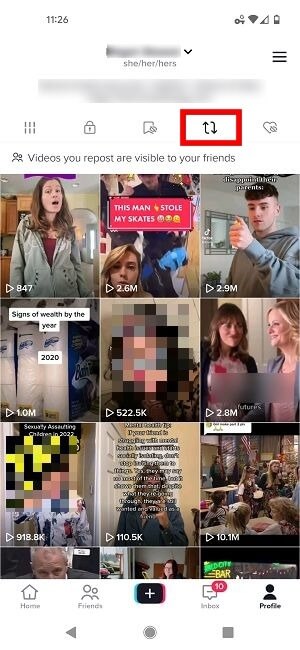
قدم TikTok هذه الميزة للسماح للمستخدمين بإعادة مشاركة مقاطع الفيديو المفضلة لديهم دون تنزيلها وإعادة تحميلها. علاوة على ذلك ، تسمح إعادة النشر لـ TikTokers بمشاركة محتوى الآخرين دون القلق بشأن إمكانية الانتهاك.
كيفية إعادة النشر على TikTok
قبل محاولة إعادة نشر شيء ما على تطبيق TikTok ، تأكد من تحديث التطبيق إلى أحدث إصدار. أدناه ، نغطي طريقتين لإعادة النشر على TikTok.
ملاحظة: لا يمكنك إعادة نشر مقاطع فيديو TikTok من جهاز الكمبيوتر الخاص بك.
من الصفحة
- افتح تطبيق TikTok وانتقل إلى مقطع فيديو ترغب في إعادة نشره.
- اضغط على زر “مشاركة” في القائمة على الجانب الأيمن السفلي من الشاشة.
- ستظهر نافذة قائمة من الأسفل. حدد “إعادة النشر”.
- إذا كانت هذه هي المرة الأولى التي تقوم فيها بذلك ، فسترى معلومات إضافية بخصوص هذه الميزة. اضغط على زر “إعادة النشر” في الجزء السفلي لمتابعة العملية.
- سينبثق إشعار سريع في الأسفل ، ينبهك إلى إعادة نشر الفيديو.
- يمكنك اضافة تعليق على الفيديو اذا اردت. انظر مرة أخرى إلى الأسفل واضغط على “إضافة تعليق”.
- سيظهر مربع نص. يمكنك وضع علامة على متابعيك بالضغط على زر “@”. هذا يضمن أنهم سوف يرون إعادة النشر.
من المفيد أن تعرف: هل تعلم أنه يمكنك أيضًا تنزيل مقاطع فيديو TIKTOK على IPHONE؟ نبدأ الآن.
من التعليقات
إذا ضغطت على زر التعليق على الفيديو بدلاً من ذلك ، ثم أدركت أنك تريد إعادة نشره ، فيمكنك القيام بذلك مباشرةً من التعليقات.
- اضغط على مربع النص في الأسفل وابدأ في كتابة تعليقك.
- ضع علامة على خيار “إعادة النشر” الموجود أسفله. سيتم إعادة نشر الفيديو.
ملاحظة: بمجرد تمكين خيار “إعادة النشر” في التعليقات ، سيظل نشطًا. إذا كنت لا تريد إعادة نشر الفيديو التالي الذي علقت عليه ، فتذكر إلغاء تحديده.
كيفية التراجع عن إعادة النشر على TikTok
غيرت رأيك بشأن إعادة نشر مقطع فيديو معين ، أم فعلت ذلك عن طريق الصدفة؟ ليست مشكلة ، يمكنك بسهولة التراجع عن خطأك. إليك الطريقة.
- بافتراض أنك لم تقم بالتمرير السريع إلى مقطع فيديو آخر وما زلت تنظر إلى المقطع الذي أعدت نشره ، انقر على الزر “مشاركة” مرة أخرى.
- عندما تظهر النافذة المنبثقة في الجزء السفلي ، اضغط على “إزالة المشاركة”.
- سترى إشعارًا في الأعلى يفيد بأنه “تمت إزالة إعادة مشاركتك”.
من المفيد أن تعرف: يمكنك جعل TikTok أكثر أمانًا للأطفال والشباب من خلال تنشيط المراقبة الأبوية.
كيف ترى إعادة النشر الخاصة بك على TikTok
كما أشرنا أعلاه ، فإن عرض إعادة النشر الخاصة بك على ملفك الشخصي ليس متاحًا على نطاق واسع حتى الآن. إذا كنت لا ترى قسمًا مخصصًا في ملفك الشخصي ، فإليك حلاً لمساعدتك في العثور على إعادة النشر الخاصة بك.
- من موجز TikTok ، انقر على زر “الملف الشخصي” في الأسفل.
- في صفحة ملفك الشخصي ، اضغط على قائمة الخطوط الأفقية الثلاث في الزاوية اليمنى العليا.
- حدد “الإعدادات والخصوصية”.
- ابحث عن “سجل المشاهدة” وانقر عليه. يجب أن تكون قادرًا على العثور على هذه الميزة في قسم “المحتوى والعرض”. إذا كنت تريد معرفة المزيد من التفاصيل حول سجل المشاهدة ، فلدينا منشور مخصص حول هذا الموضوع.
- مرر عبر سجل المشاهدة وحاول تذكر مقاطع الفيديو التي أعدت نشرها. يجب أن يؤدي الوصول إلى هذه المعلومات إلى تحديث ذاكرتك.
- للتحقق مما إذا كنت قد أعدت نشر مقطع فيديو ، انقر عليه ، ثم انتقل إلى قسم “التعليقات”.
- يجب أن تكون المعلومات متاحة في الجزء العلوي إذا كنت قد أعدت نشرها. ستتمكن أيضًا من معرفة ما إذا كان أي من أصدقائك قد أعاد نشر نفس الفيديو.
- إذا لم تتمكن من رؤية أي شيء ، فحاول الوصول إلى الملف الشخصي لمنشئ المحتوى. ابحث عن الفيديو المعني وتحقق من التعليقات من هناك.
- إذا قمت بإعادة النشر عبر التعليقات ، فيجب أن تكون قادرًا على رؤية تعليقك في الأعلى ، مصحوبًا برمز إعادة إرسال صغير يشير إلى أنك قد نشرت المشاركة مع متابعيك.
- في الوقت الحالي ، تبدو ميزة إعادة الإرسال وكأنها buggy إلى حد ما. في الاختبار الذي أجريناه ، تم إبطال حالة “إعادة النشر” لمقطع فيديو عشوائيًا. في الاختبار الذي أجريناه ، بعد إعادة نشر مقطع فيديو ، يمكننا تأكيد ظهور إشارة “إعادة نشر هذا الفيديو” بعد ساعتين في التعليقات. ومع ذلك ، في اليوم التالي ، اختفت الإشارة ، وأصبح زر “إعادة النشر” متاحًا مرة أخرى ، وكأن شيئًا لم يحدث. قد يشير هذا السلوك الخاطئ إلى أن TikTok لا يزال يسوي التفاصيل المتعلقة بالخيار.
لمعلوماتك: عندما يقوم أحد أصدقائك في TikTok بإعادة نشر مقطع فيديو قمت أيضًا بإعادة نشره ، فستتلقى إشعارًا ورسالة على التطبيق.
كيف تبدو إعادة النشر على TikTok؟
أتساءل كيف ستعرف أنك عثرت على إعادة نشر؟ هناك بعض العلامات المنبهة.
قد تحتوي مقاطع الفيديو التي أعاد أحد أصدقائك نشرها مؤخرًا على زر “مشاركة” متحول. ستبدو مثل صورة الملف الشخصي لإعادة الملصق (في صورة مصغرة) مع سهم مُلصق في الأعلى.
في الوقت نفسه ، قد يكون زر “إعادة النشر” مرئيًا على اليسار ، أو قد تصبح الإشارة إلى أن متابعًا معينًا قد أعاد نشر الفيديو مرئيًا بدلاً منه (إذا أبقيت الفيديو مفتوحًا لفترة كافية).
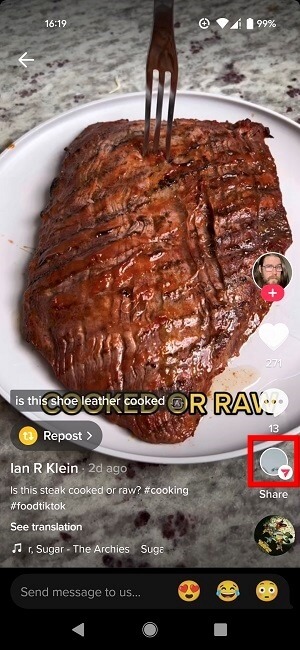
أسئلة شائعة:
س1: هل يمكنني إعادة نشر مقاطع فيديو TikTok على تطبيقات أخرى؟
الجواب. نعم. ومع ذلك ، ضع في اعتبارك أن المقاطع ستحتوي على علامة TikTok المائية العائمة. إذا لم تكن هذه مشكلة بالنسبة لك ، فيمكنك مشاركة فيديو TikTok بالضغط على زر “مشاركة” واختيار التطبيق الذي تريد مشاركة المقطع فيه. بدلاً من ذلك ، يمكنك أولاً تنزيل الفيديو ، ثم نشره على التطبيق الذي تختاره. فقط ضع في اعتبارك أن الفيديو الذي تم تنزيله سيحتوي أيضًا على علامة مائية لتجنب أي مشكلات تتعلق بالانتهاك.
س2: هل يمكنك إعادة نشر فيديو TikTok الخاص بك؟
الجواب. ومن المثير للاهتمام أنه ليس لديك هذا الخيار في التطبيق. إذا لم يعد لديك مقطع الفيديو على هاتفك ، فستحتاج إلى تنزيله مرة أخرى على جهازك وتحميله مرة أخرى.
س3: هل يمكنني إيقاف تشغيل الميزة إذا كنت لا أرغب في إعادة نشر الآخرين للمحتوى الخاص بي؟
الجواب. لسوء الحظ ، في هذه اللحظة ، لا يبدو أن هذا ممكن على TikTok ، حتى لو كنت منشئ محتوى.
س4: ما هي بعض البدائل لزر إعادة النشر على TikTok؟
يعد زر إعادة النشر طريقة واحدة فقط لمشاركة مقاطع فيديو TikTok مع الآخرين. تشمل البدائل الأخرى ميزات Stitch و Duet التي يمكنك أيضًا الوصول إليها من شاشة “المشاركة”. يتيح لك Stitch دمج مقطع فيديو آخر (تريد مشاركته) مع الفيديو الذي تنشئه. أما بالنسبة إلى Duet ، فهو يتيح لك نشر الفيديو الخاص بك جنبًا إلى جنب مع فيديو من منشئ آخر (في عرض الشاشة المنقسمة).